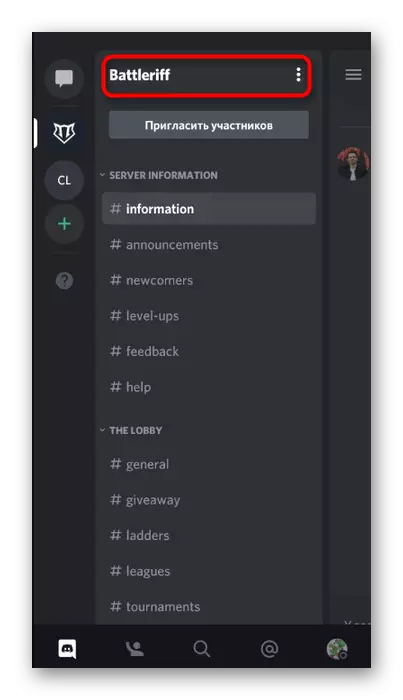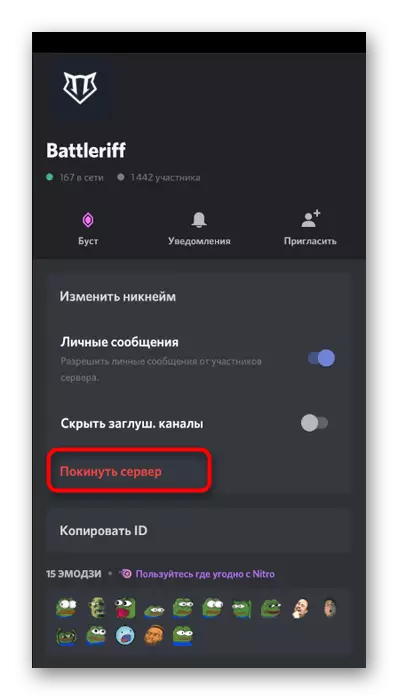Opção 1: Programa de PC
Sob a remoção do servidor na discórdia, você pode entender como excluir seu servidor, cujo criador é e sair de qualquer outro grupo para não receber mais notificações e não vê-lo na lista de conversas. Vamos considerar os dois casos a partir de como ele está sendo executado no programa do Windows.Excluindo seu próprio servidor
Excluir seu próprio servidor é necessário quando ninguém os usa ou foi criado exclusivamente para testar funções e agora simplesmente interfere na lista de conversas. Tenha em conta que apenas seu criador ou aquele que foi transferido para a administração foram transferidos para excluir o servidor, portanto, nenhuma das funções existentes, incluindo administradores, não tem tal autoridade. Se vocês são os gerenciadores do servidor, siga estas etapas para excluir:
- Clique no ícone do servidor no painel esquerdo, onde outros grupos e mensagens privadas são exibidos.
- Clique em seu nome para abrir o menu de controle.
- Vá para "Configurações do servidor".
- O último item no painel com os parâmetros é chamado "Excluir Server" - apenas nele e clique em.
- Em uma nova janela, insira o nome do seu servidor, confirmando a exclusão e leia a notificação de que esta operação não pode ser cancelada.
- Ele permanece apenas para clicar em "Excluir servidor", após o qual ele será imediatamente limpo por todos os canais e outros materiais presentes nele.
- Você verá que o servidor agora não é exibido na lista e todos os links para convites se tornaram inválidos. Os participantes do servidor remoto não receberão notificações que não existem - eles simplesmente não poderão encontrá-lo na lista e, em conformidade, não receberão acesso a mensagens e canais antigos, uma vez que não há mais.

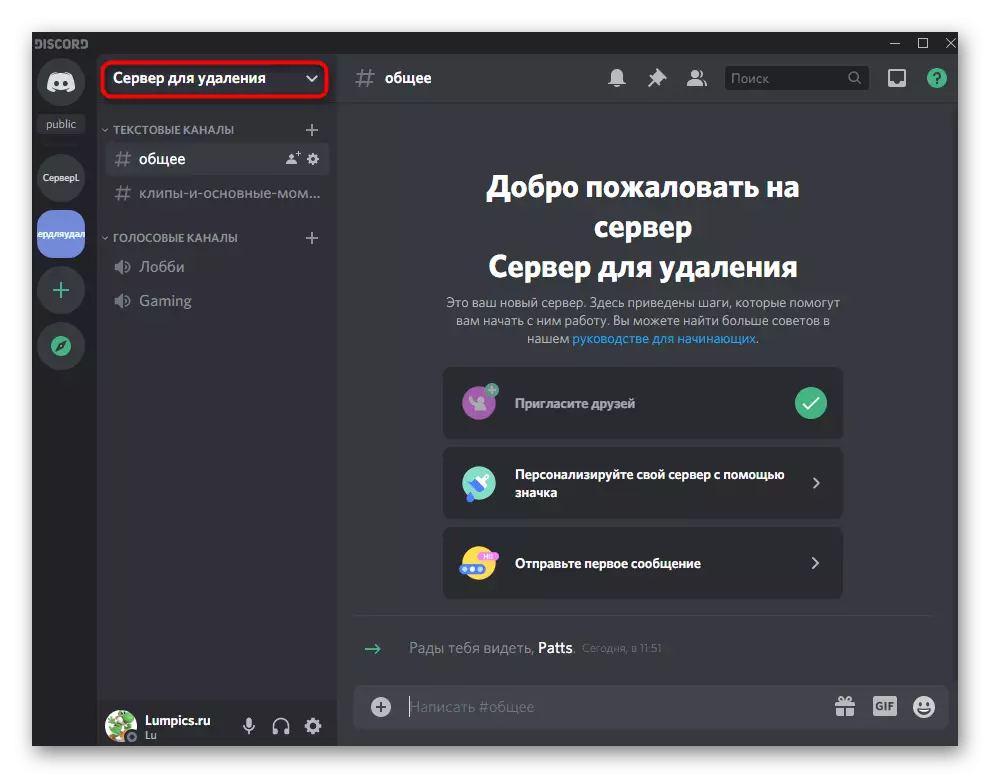
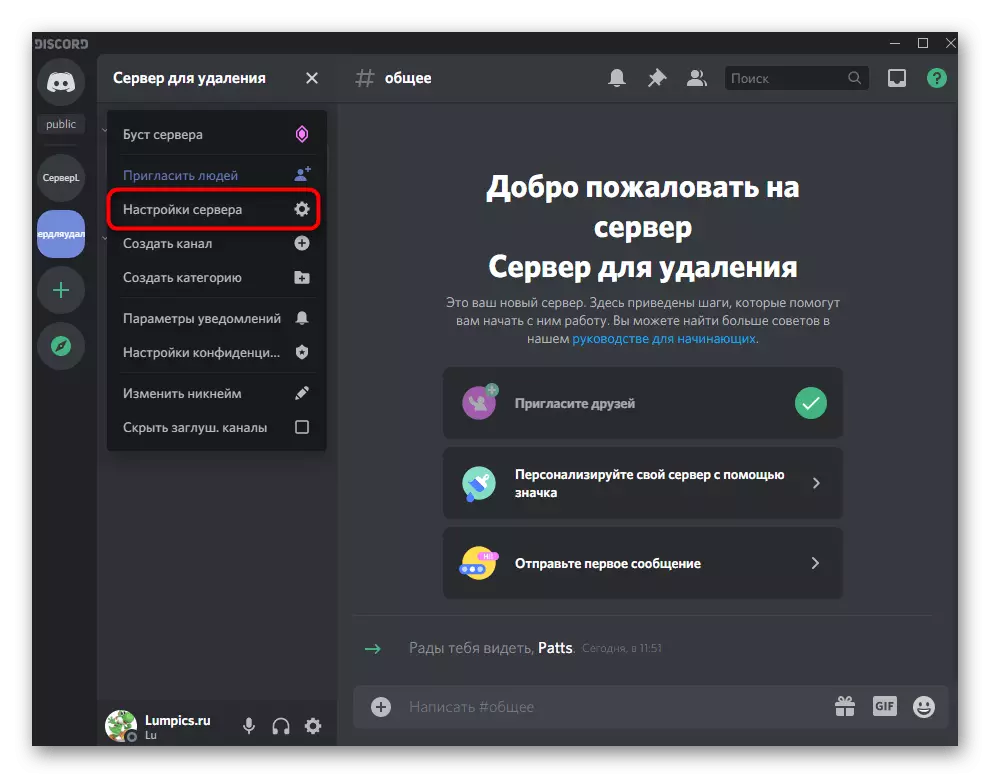

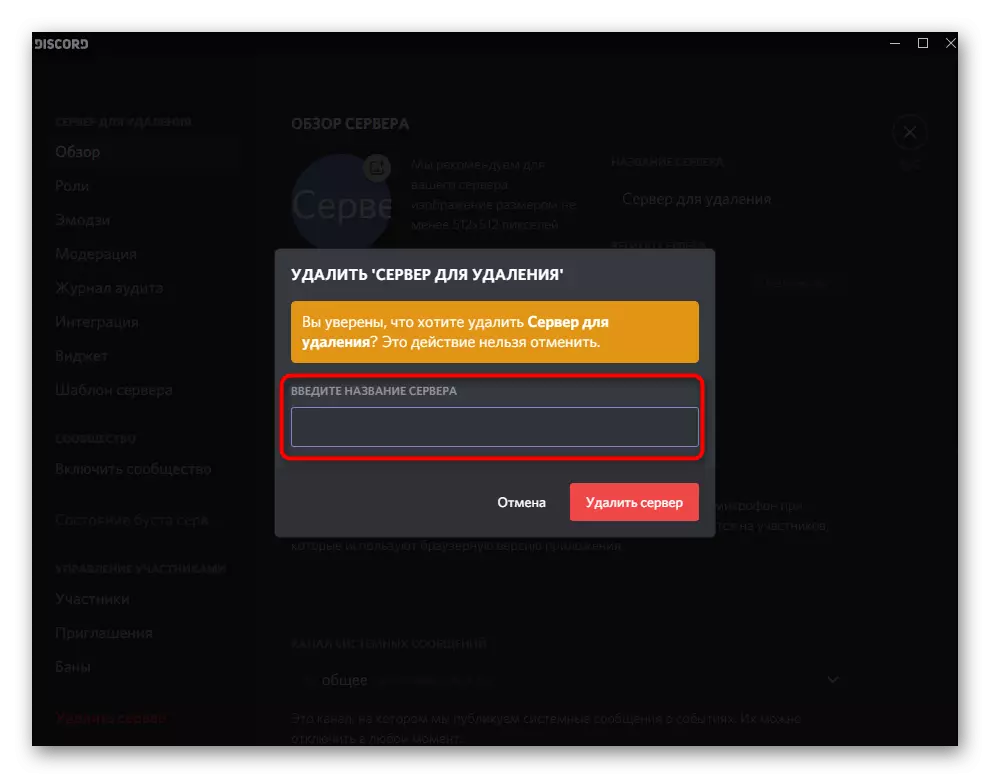
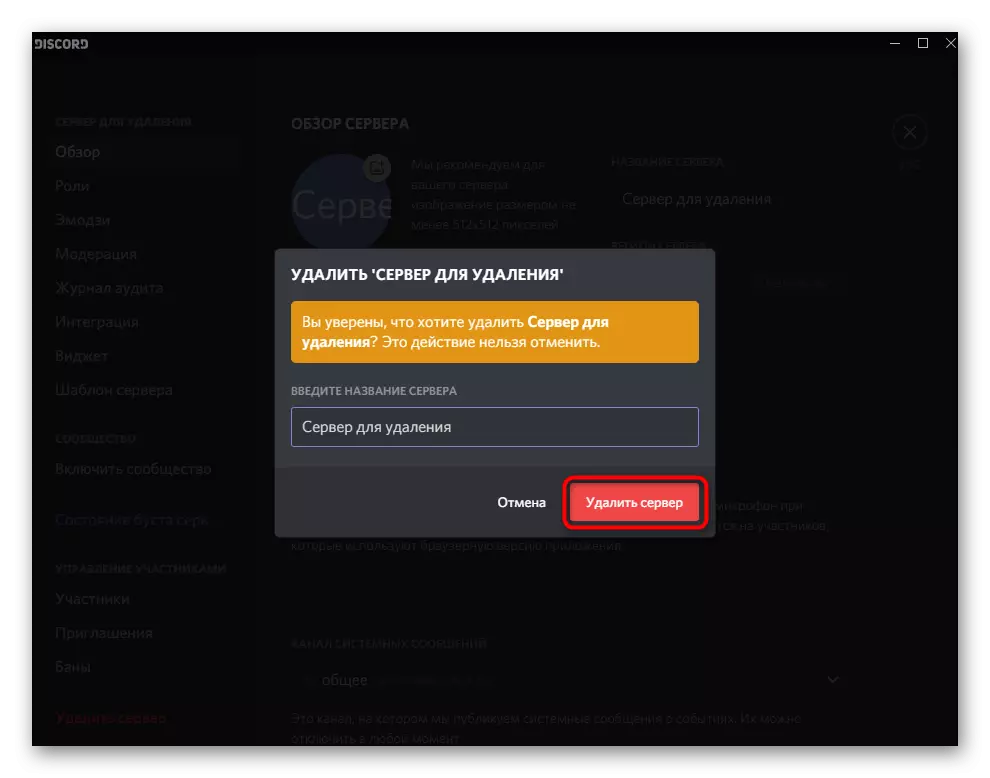
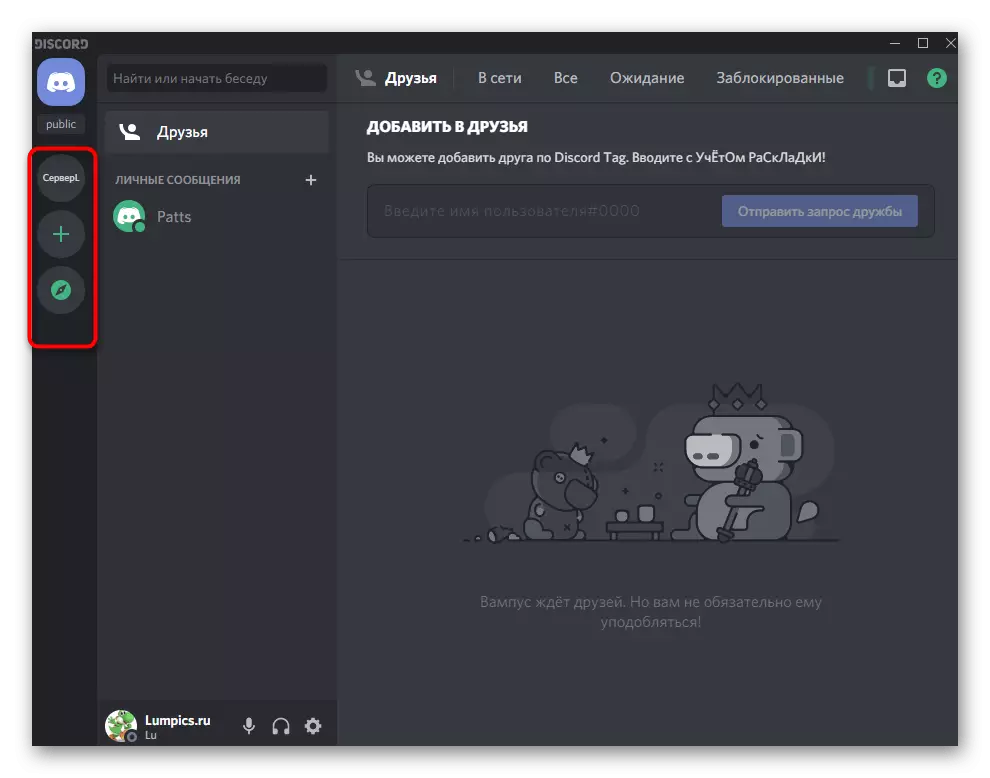
Acima, mencionamos que a pessoa que foi transferida para seu controle poderia ser removida para remover o servidor - isto é, o próprio Criador recusa a autoridade e torna o gerente de outro usuário. Se você quiser transferir os direitos para outro usuário, resolvendo e exclui o servidor a qualquer momento, leia sobre esta oportunidade em outro artigo no link abaixo.
Leia mais: Transferir direitos no servidor em discórdia
Saia de outros servidores
As perguntas sobre a remoção do servidor são fornecidas por esses usuários que querem parar a adesão em um deles. Nesse caso, você precisará usar a função "Deixar o servidor" para que ele não seja exibido na lista de conversas e não enviou notificações sobre o que está acontecendo. Deixe o servidor tão simples quanto para se juntar:
- Na lista de servidores, encontre o mouse certo, clique com o botão direito do mouse nele.
- No menu de contexto que aparece, selecione "Deixar o servidor".
- A segunda opção é a abertura de suas configurações clicando no nome.
- Lá também, você deve encontrar o item com o mesmo nome - "Deixar o servidor".
- Uma notificação aparecerá na tela que a adesão repetida está disponível somente se houver um convite. Confirme sua ação para parar de participar desta comunidade.
- Agora você não verá os ícones do servidor no painel esquerdo e você não poderá visualizar seu conteúdo.


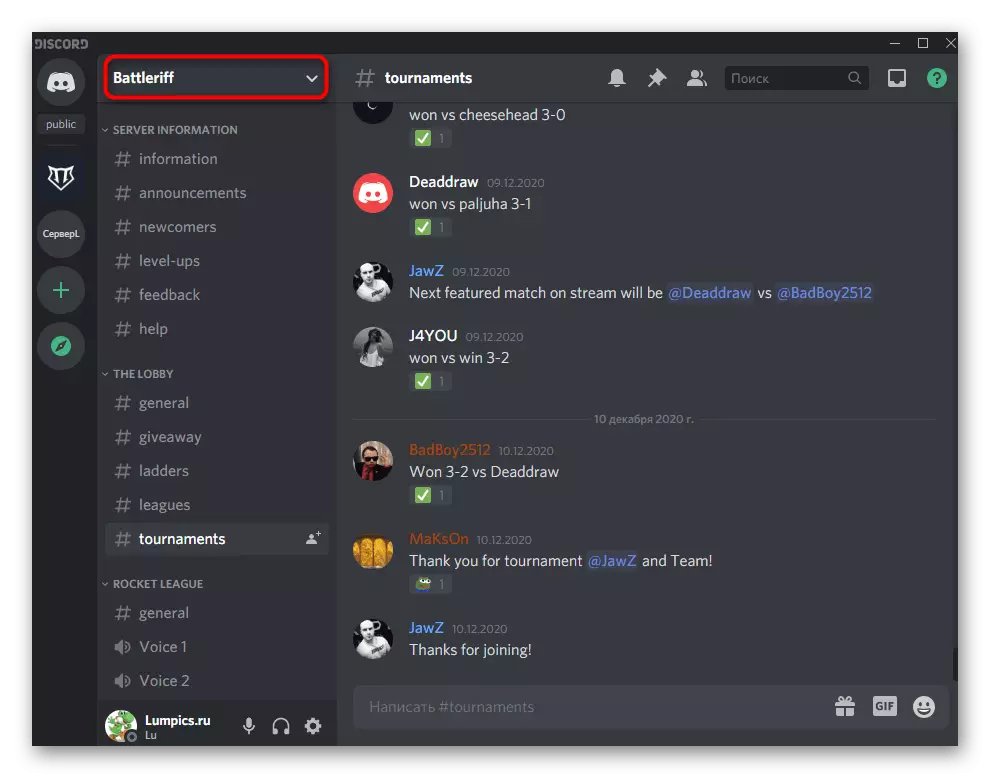
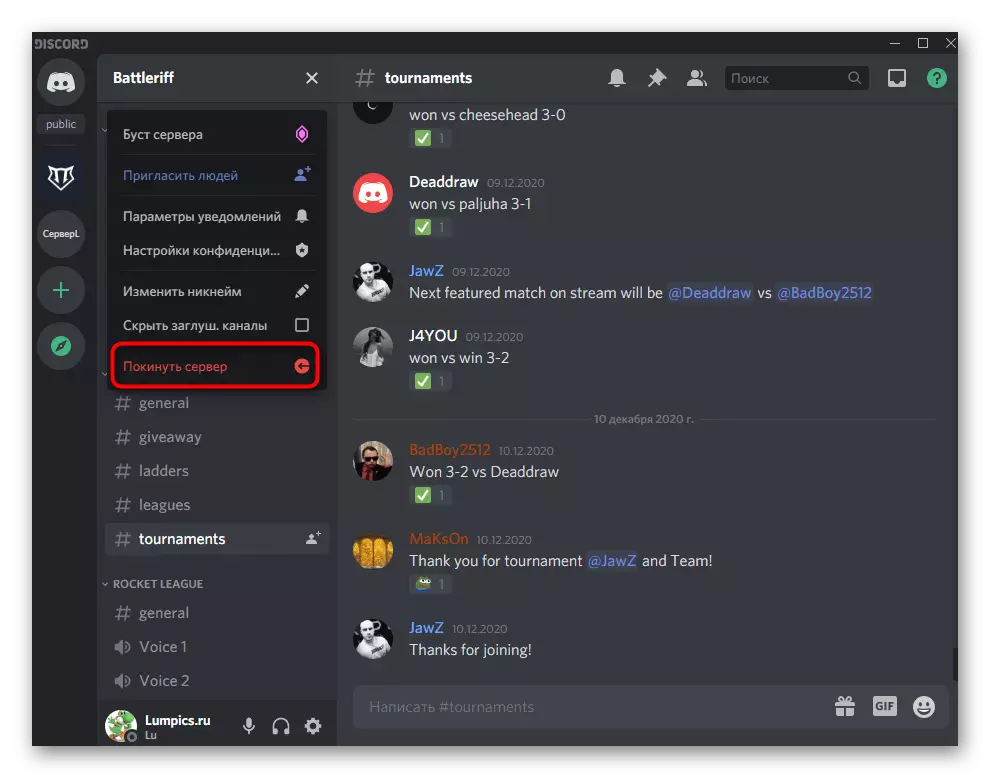
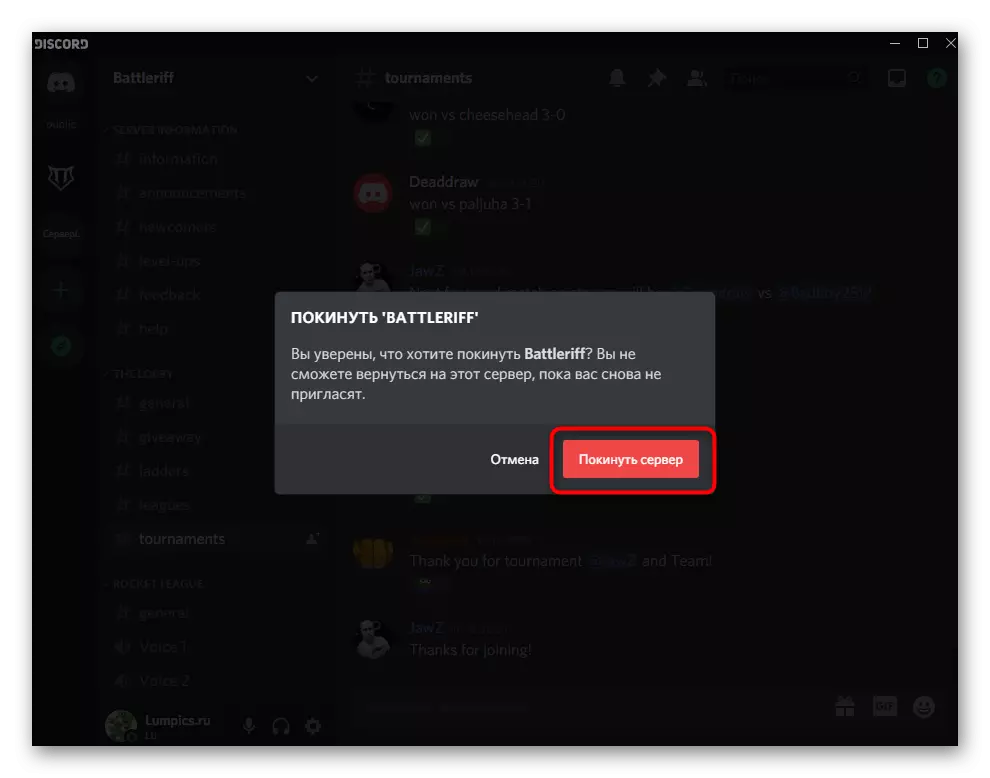
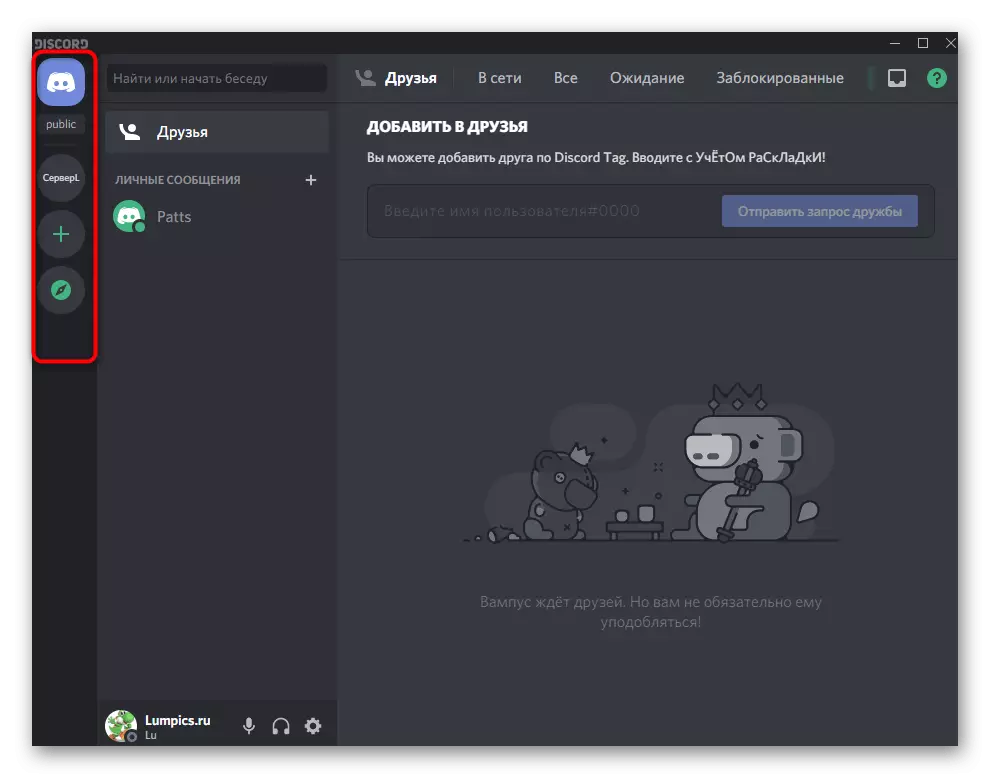
Opção 2: Aplicação móvel
Discord Os titulares de aplicativos móveis também estão disponíveis para excluir servidores pessoais e acesso de outras pessoas. Ambas as tarefas são realizadas da mesma maneira que foi mostrada acima, mas não se esqueça de diferenças na interface e na localização diferente dos itens do menu.Excluindo seu próprio servidor
Vamos começar com a exclusão do seu próprio servidor, que, é claro, raramente é necessário, uma vez que não é todo usuário que é. Se você quiser se livrar da comunidade, que você criou ou depois de receber direitos, use as seguintes instruções:
- Através do painel abaixo, selecione a primeira partição com bate-papos e clique no ícone do seu servidor.
- Acima do painel com canais e suas categorias é o nome do próprio servidor, de acordo com o qual e toque.
- Uma lista de onde selecionar "Configurações" aparece.
- Clique no ícone com três pontos verticais em frente ao cabeçalho "Configurações do servidor".
- Um único item é exibido, chamado "Excluir Servidor".
- Depois de clicar nele, será necessário confirmar a operação, lendo as informações que esta ação não pode ser cancelada.

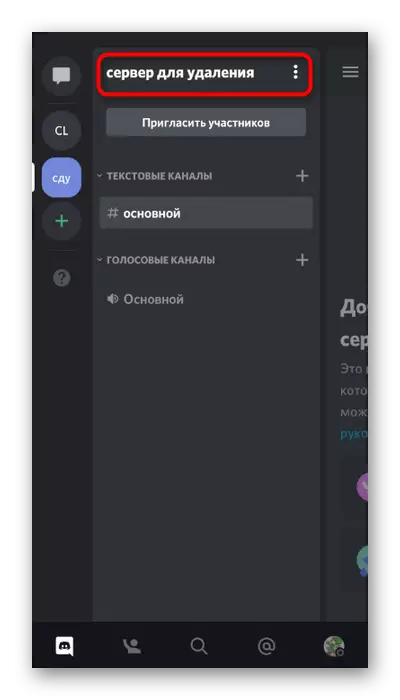
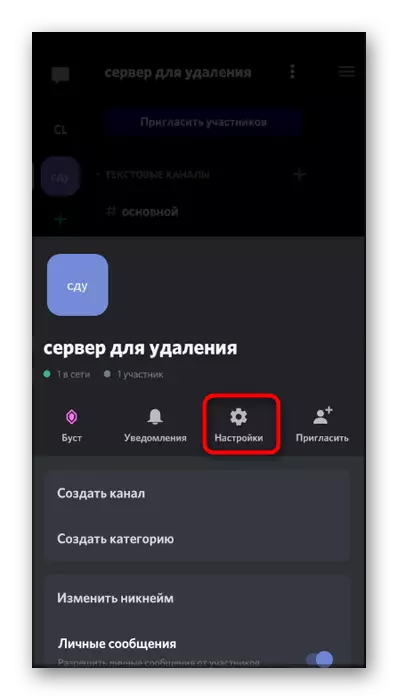
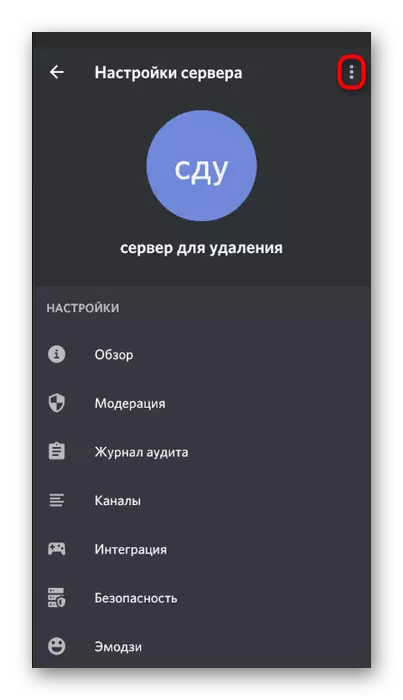
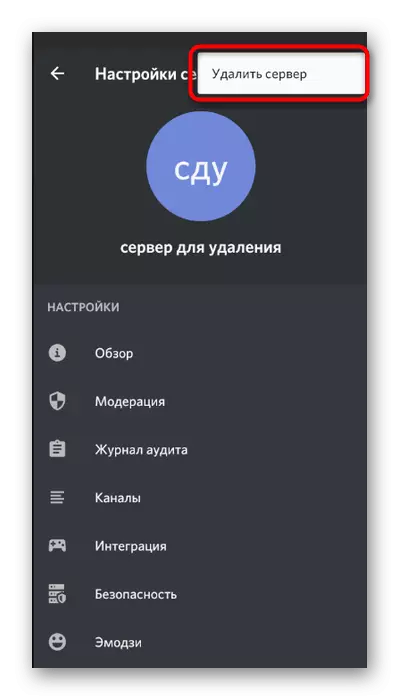
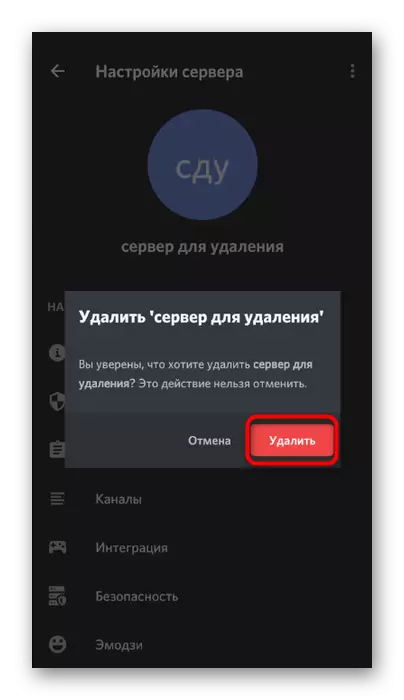
Saia de outros servidores
Os usuários de aplicativos móveis também são participantes ativos em diferentes servidores, e precisam periodicamente deixar qualquer comunidade. Existem dois menus diferentes com os quais você pode executar esta ação.
- A primeira opção é chamar o menu do servidor, que é executado executando uma torneira longa em seu ícone.
- No próprio menu, você está interessado em "deixar o servidor".
- Próximo método - clicando no nome do servidor na lista com categorias e canais.
- Também tem um botão com um nome similar.
- Na janela que aparece, clique em "Deixar o servidor", confirmando assim a saída e as informações que você pode retornar ao servidor apenas por convite.